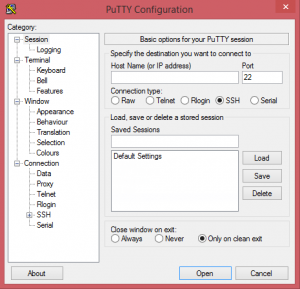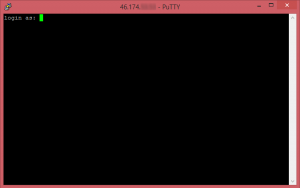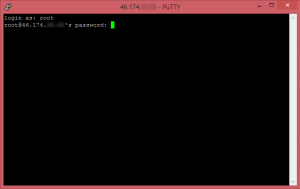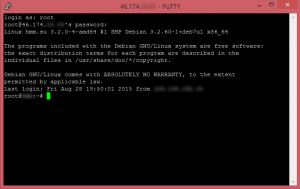Подключение к VDS через SSH — различия между версиями
Ykpon (обсуждение | вклад) (Новая страница: «== Подключение к VDS серверу через SSH == Скачайте программу [https://drive.google.com/file/d/0B7GsgqsLZo9fRllNNE94eXdJX3…») |
Ykpon (обсуждение | вклад) |
||
| Строка 1: | Строка 1: | ||
== Подключение к VDS серверу через SSH == | == Подключение к VDS серверу через SSH == | ||
| − | Скачайте программу [ | + | Скачайте программу [http://winscp.net/eng/download.php putty], через которую будет осуществляться подключение.<br/> |
Запустите ее и в появившемся окне (рис.1), в поле "'''Host Name(or IP address)'''" введите адрес Вашего VDS сервера на хостинге MyArena.Ru.<br/> | Запустите ее и в появившемся окне (рис.1), в поле "'''Host Name(or IP address)'''" введите адрес Вашего VDS сервера на хостинге MyArena.Ru.<br/> | ||
Значение поля "Port" изменять не нужно. | Значение поля "Port" изменять не нужно. | ||
Версия 07:22, 29 августа 2015
Подключение к VDS серверу через SSH
Скачайте программу putty, через которую будет осуществляться подключение.
Запустите ее и в появившемся окне (рис.1), в поле "Host Name(or IP address)" введите адрес Вашего VDS сервера на хостинге MyArena.Ru.
Значение поля "Port" изменять не нужно.
Далее нажмите "Open" и появится окно с просьбой ввести логин (рис.2).
При первом подключении к VDS серверу у Вас может быть только один пользователь с возможностью входа через SSH - это "root". Именно через него мы подключаться и будем. Введите его и нажмите клавишу "Enter".
Следующей просьбой сервера будет ввод пароля данного пользователя (рис.3). При вводе пароля в окне терминала символы появляться не будут. Это мера безопасности, дабы никто не смог подглядеть, что Вы вводите. После ввода пароля повторно нажмите клавишу "Enter".
После ввода верного пароля Вы будете перемещены в терминал управления Вашей операционной системой (рис.4).